Supprimer votre organization
Azure DevOps Services
Lorsque vous n’avez plus besoin d’une organisation, vous pouvez la supprimer d’Azure DevOps. Si vous changez d’avis dans les 28 jours, vous pouvez récupérer votre organisation. Après 28 jours, votre organisation et toutes les données associées sont définitivement supprimées.
Lorsque vous supprimez votre organisation, procédez comme suit :
- Les utilisateurs perdent immédiatement l’accès aux services et ressources de l’organisation.
- L’URL de votre organisation est disponible pour toute personne à utiliser, ce qui peut prendre jusqu’à une heure.
- Votre organisation est désactivée et apparaît supprimée dans votre profil pendant 28 jours.
- Si votre organisation est liée à un abonnement Azure pour la facturation, vous devez la dissocier avant la suppression. Vous êtes toujours facturé pour tous les utilisateurs et services payants utilisés pendant la cycle de facturation actuelle. La facturation s’arrête une fois le cycle actuel terminé.
Attention
Dans de rares cas, notre processus de suppression peut prendre jusqu’à 70 jours en raison de nouvelles tentatives du backend et de la nécessité de supprimer les données de plusieurs sources.
Prérequis
- Autorisations : disposez d’autorisations d’administrateur de collection de projets. Les propriétaires d’organisation sont automatiquement membres de ce groupe.
- Niveaux d’accès : disposez au moins d’un accès de base.
- Abonnement : si votre organisation utilise un abonnement Azure pour la facturation, supprimez la facturation de votre organisation avant de la supprimer dans Azure DevOps.
Supprimer une organisation
Pour supprimer une organisation, procédez comme suit.
Connectez-vous à votre organisation (
https://dev.azure.com/{yourorganization}).Sélectionnez
 Paramètres de l’organisation.
Paramètres de l’organisation.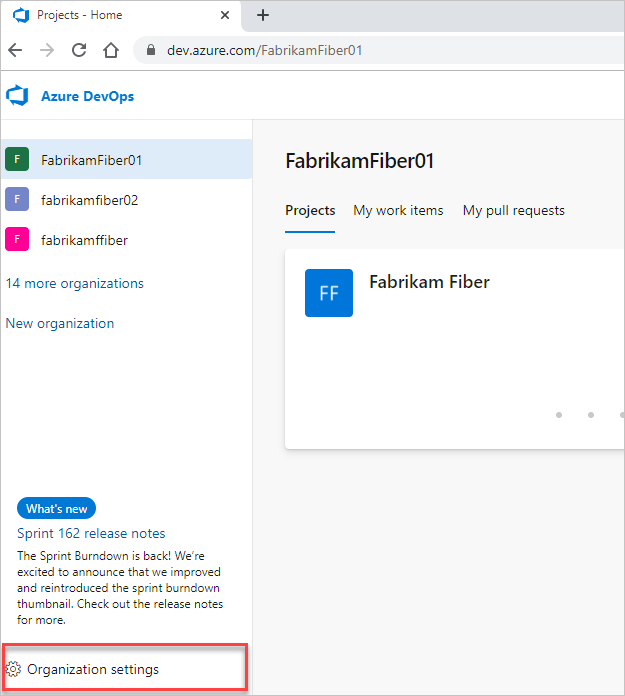
Sélectionnez Aperçu>Supprimer.
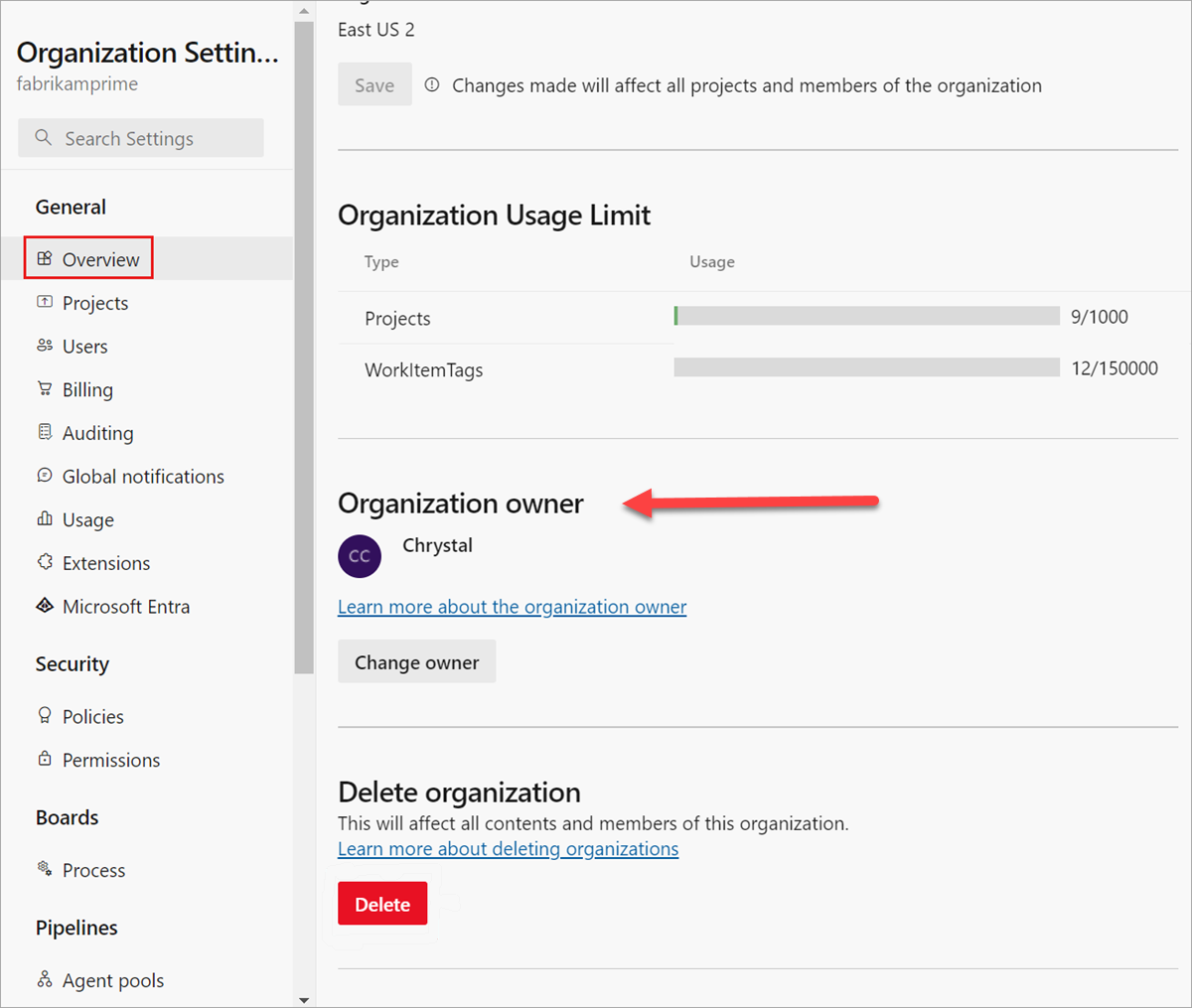
Dans la boîte de dialogue résultante, entrez le nom de l’organisation, puis sélectionnez Supprimer.
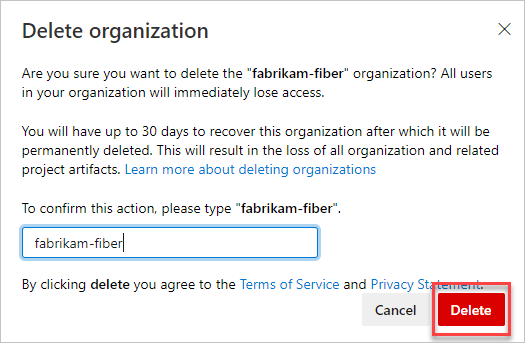
Pour passer en revue vos organisations, accédez à votre profil Visual Studio, où vous pouvez voir votre organisation supprimée.
Votre organisation est supprimée.